2 простых способа просмотреть историю Instagram на компьютере / мобильном телефоне
Изучите два метода просмотра записей Instagram Stories:
- 1. Используйте бесплатную онлайн-программу записи экрана AnyRec для высококачественной записи и редактирования на своем компьютере.
- 2. Используйте запись экрана смартфона для общедоступных учетных записей Instagram, обеспечивая конфиденциальность.
100% Безопасный
100% Безопасный

Если вы хотите сохранить несколько снимков или видео из Instagram более 24 часов, сделайте запись Instagram Story - это единственный способ обойти ограничение сейчас. Независимо от того, снимаете ли вы скриншот истории, публикации или чата, Instagram все равно уведомит издателя о некоторых сценариях. Как просмотреть запись Instagram Story без уведомления? Просто узнайте больше о лучших методах из статьи.
Список руководств
Уведомляет ли Instagram, когда вы записываете историю на экране Лучший способ экранизировать историю Instagram Как сделать запись истории в Instagram на смартфоне Часто задаваемые вопросы о записи экрана в истории InstagramУведомляет ли Instagram, когда вы записываете историю на экране
Уведомит ли Instagram разработчика, когда вы скроете запись истории? В большинстве случаев, НЕТ! Еще в 2016 году Instagram отправлял уведомления, если в исчезающем сообщении появляется снимок экрана чата Instagram. Более того, есть несколько тестовых выходов для уведомления издателей, когда кто-то просматривает запись Instagram Story.
Но Instagram по-прежнему уведомляет человека, если вы снимаете скриншот сообщения в режиме исчезновения. Чтобы защитить авторские права на контент Instagram, издатели по-прежнему могут использовать личный профиль и функцию «Близкие друзья».
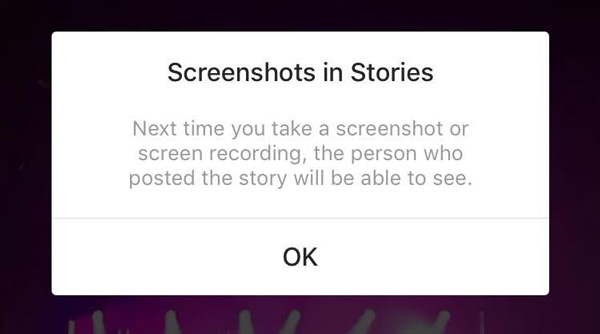
Лучший способ экранизировать историю Instagram
Когда вы играете в Instagram Stories на своем компьютере, Бесплатная онлайн-запись экрана это бесплатный, эффективный и полнофункциональный онлайн-метод для просмотра записей Instagram Stories. Он позволяет снимать фотографии и видео из Instagram, включая видео с экрана, системный звук, кадры с веб-камеры и снимки. Вы также можете редактировать записи, добавлять аннотации / формы / водяные знаки или даже напрямую экспортировать на веб-сайты социальных сетей.

Запишите весь экран, фиксированную область или настраиваемую область Instagram.
Снимайте историю Instagram и делайте снимки без дополнительной загрузки.
Добавляйте аннотации, формы, водяные знаки, линии и многое другое к фотографиям в Instagram.
Просматривайте записи или делитесь ими напрямую с сайтами социальных сетей.
100% Безопасный
100% Безопасный
Шаг 1.Войдите в учетную запись Instagram из любого браузера на вашем компьютере. Нажмите на историю, которую вы хотите записать, на панели «Истории». Перейдите к бесплатному онлайн-рекордеру экрана и нажмите кнопку «Записать бесплатно», чтобы запустить программу установки для записи экрана Instagram Story.

Шаг 2.Нажмите раскрывающуюся кнопку «Область записи» и выберите область Instagram Story, от руки отписав регион. Чтобы записать звук для истории Instagram, вы также можете включить опцию «Динамик» и отключить опцию «Микрофон». Затем нажмите кнопку «ЗАПИСЬ», чтобы начать запись истории в Instagram.

Шаг 3.В процессе записи вы можете добавлять к записям аннотации, формы, водяные знаки и другие элементы. После того, как вы сделали снимок экрана для Instagram Story, вы можете нажать кнопку «Стоп» и проверить записанное видео в программе.

Как сделать запись истории в Instagram на смартфоне
Если вам нужно отобразить запись истории Instagram в общедоступных учетных записях Instagram, вот несколько полезных советов, которые вы должны знать заранее, например отключите подключение к Интернету, используйте приложение для репоста историй Instagram и многое другое.
Как делать скриншоты в Instagram Story
По сравнению с записью экрана в истории Instagram, сделать снимок в истории Instagram намного проще. Обязательно отключите подключение к Интернету, когда получите изображения.
Шаг 1.Войдите в учетную запись и перейдите к нужному экрану Instagram Story, который вы хотите захватить. Отключите подключение к Интернету, чтобы не получать никаких уведомлений или изменять снимки экрана Instagram Story.
Шаг 2.Вернитесь в учетную запись Instagram и используйте комбинацию кнопок, чтобы делать снимки. Затем принудительно выйдите из приложения Instagram, прежде чем подключать смартфон к Интернету.
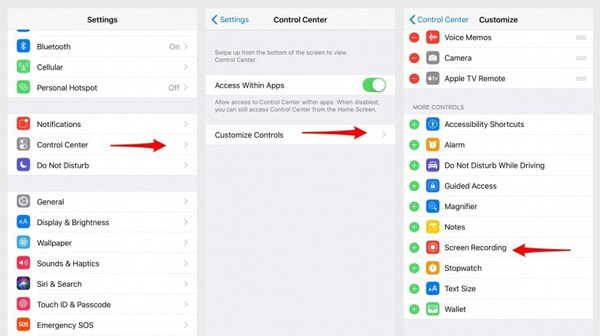
Как экранировать записи Instagram-историй
Если вам нужно искать и загружать истории из Instagram тайно, вам необходимо установить приложение для сохранения историй. Просто возьмите StorySave Android в качестве примера, вы можете узнать больше о просмотре записей Instagram Stories на Android, как показано ниже.
Шаг 1.После того, как вы запустили Instagram StorySave на Android, вы можете ввести свой идентификатор учетной записи Instagram и пароль. Вы можете найти список всех пользователей, на которых вы подписаны, истории которых активны в данный момент.
Шаг 2.Просто найдите желаемую активную историю в Instagram. Если вы нашли истории, вы можете сохранять, публиковать, публиковать и записывать истории из Instagram на своем Android-устройстве.
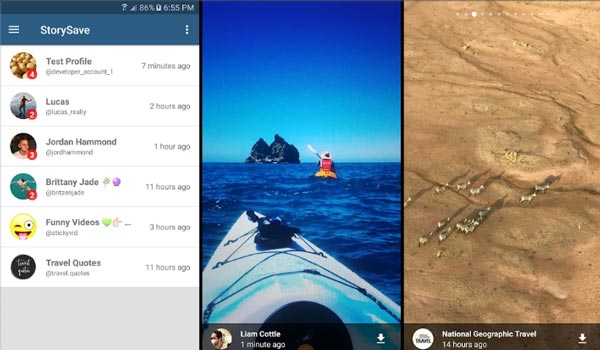
Что касается iPhone, вы можете использовать тот же процесс с Story Reposter для репоста Instagram Story. Постоянная загрузка историй из Instagram всегда должна быть отличным способом.
Часто задаваемые вопросы о записи экрана в истории Instagram
-
1. Как автоматически просматривать записи Instagram Stories?
Если вы хотите автоматически записывать истории Instagram, InstaSpy Pro - это метод мониторинга нескольких учетных записей Instagram, и новые истории будут автоматически загружаться в облачные сервисы или панель управления. Затем вы можете просматривать записанные истории Instagram на панели управления.
-
2. Когда Instagram сообщает вам о скриншотах?
Если вы хотите сделать снимок экрана временной фотографии в Instagram или исчезающей фотографии в Instagram, появится предупреждение или уведомление. К сделать снимок экрана для исчезающей фотографии в списке прямых сообщений в Instagram будет сообщение.
-
3. Можете ли вы записывать истории из Instagram напрямую на iOS / Android?
да. Если вы хотите записывать истории из Instagram на iPhone, вы можете использовать функции записи экрана iOS по умолчанию. Что касается телефонов Android, вам необходимо загрузить устройство записи экрана, такое как AZ Screen Recorder, DU Recorder, чтобы соответственно отображать записи Instagram Stories.
Заключение
Если вам нужно просмотреть истории Instagram анонимно без уведомления о снимке экрана, вы можете узнать больше о лучших методах просмотра историй Instagram из статьи. Когда вам нужно избавиться от риска внесения изменений, AnyRec Free Online Screen Recorder - лучший выбор, который вы никогда не должны пропустить.
100% Безопасный
100% Безопасный
